В.А. Пономарёв
МЕТОДИЧЕСКИЕ УКАЗАНИЯ
к выполнению лабораторных работ по дисциплине
«САПР АД и ЭУ»
Методические указания рассмотрены и утверждены
на заседании кафедры,
_____ 2009 г. протокол №___
РЫБИНСК 2009
Формы проведения занятий
В курсе «Основы САПР» предусмотрены лекционные и лабораторные занятия. На лекционных занятиях рассматривается теоретический материал, а лабораторные занятия посвящаются получению практических навыков работы с системой Unigraphics, построению объемной модели детали авиационного двигателя и её чертежа.
Студентам рекомендуется для закрепления полученных навыков обязательно ходить на самоподготовку в компьютерный класс кафедры по отдельному расписанию вне сетки обычных занятий. Если есть домашний компьютер и позволяет техническая возможность, то следует установить Unigraphics.
Итоговый контроль
В конце курса проводится экзамен.
Зачетный билет состоит из теоретического вопроса и практического задания. Практическое задание заключается в построении твердотельной модели детали по чертежу за заданное время.
МЕТОДИЧЕСКИЕ УКАЗАНИЯ СТУДЕНТАМ ПО ИЗУЧЕНИЮ ДИСЦИПЛИНЫ
Для изучения дисциплины «Основы САПР» нужно хорошо усвоить предшествующие ей дисциплины, а именно:
· Инженерная графика и начертательная геометрия;
· Аналитическая геометрия;
· Детали машин;
· Теория механизмов и машин.
В начале курса лекций вводится значительное количество определений, терминов и понятий, без усвоения которых дальнейшее изучение дисциплины затруднено. Предполагается практическая направленность при освоении курса – знакомство с конкретной версией тяжелого САПР – NX 7.
Особенностью данного курса является в значительной мере самостоятельное изучение предмета.
Значительное место в данной дисциплине занимает изучение метода твердотельного моделирования деталей в модуле Modeling. Определенную помощь в этом окажет выполнение контрольной работы.
УРОКИ ДЛЯ НАЧИНАЮЩИХ
Данные уроки предназначены для самостоятельного и быстрого получения первоначальных навыков, достаточных для выполнения моделей деталей средней сложности. Одну и ту же работу можно выполнять различными способами.
В уроках 1 и 2 дается пошаговое выполнение построения болта двумя различными способами. Оба способа надо знать и уметь использовать.
В NX 7 есть два способа вызова команд:
· из меню;
· пиктограммой (картинка).
Оба способа делают одно и то же. При обучении рекомендуется использовать меню, а затем работать по пиктограммам.
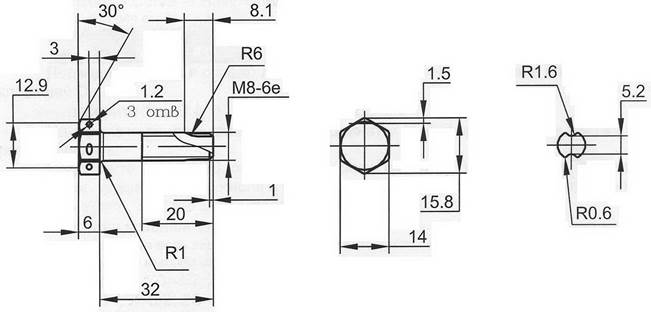
ЗАДАНИЕ: Построить модель болта, научиться ее редактировать и на этой основе получить серию различных модификаций исходной модели.
Выполнение задания состоит из 2 уроков:
· создание болта на основе задающих контуров;
· создание болта из типовых элементов;
Выполнять задание требуется, полностью повторяя все описанные ниже действия (без пропусков).
Используемые знаки
— - начало действия;
" - выбрать пункт меню или клавишу;
8 - нажатие клавиши Enter;
$ - нажатие клавиши Tab;
OK- нажатие средней клавиши мыши, или соответствующая клавиша панели
0 - ноль.
Урок 1
Создание модели на основе задающих контуров.
" Пуск Программы " UGS NX7.0 " щелкнуть по иконке NX7.0 (запустить программу)
Создать новый файл
" File " New " В окне первая строка имеет вид:
| Name | Type | Units | Relationship |
| Model | Modeling | Millimeters | Stand-alone |
"Modeling (выбор режима создания модели).
дать в строке Name новое имя файла «boltl»
в строке Folder указать путь для сохранения файла в папке Working (на всем пути не должно быть ни одной русской буквы). Убедиться, что размеры будут задаваться в мм, "ОК.
В левой части экрана выбрать иконку Roles (вторая снизу).
" Advanced with full menus"OK.
"правая кнопка мыши "Orient View"Top.
Создать контур тела болта
" Insert " Curve " Basic Curve (должна быть утоплена клавиша с отрезком, внизу экрана появилась панель для ввода x,y,z)

Подведите курсор в окошко ХС, нажмите левую клавишу мыши и все сотрите клавишей Del.
— наберите 0 $ 0 $ 0 8 (XC=0, УС=0, ZC=0)
На экране появилась звездочка в координатах 0, 0, 0, при движении мыши видна резиновая нить.
Подсветите окошко ХС, сотрите в нем все и наберите 6+32 или сразу введите 38, если Вам не трудно сложить числа в уме (в окошке можно использовать формулы),
— $ УС=0, $ ZC=0 8 на экране появилась линия. " правая клавиша мыши "Fit
линия увеличилась на весь экран, резиновая нить по прежнему действует —последовательно вводите контур (не выходя из режима резиновой нити)
" ХС=6+32, УС=8/2, ZC=0 8
"ХС=6, УС=8/2, ZC=0 8
" ХС=6, УС=15.8/2, ZC=0 8 (действительные цифры набираются всегда с десятичной точкой)
"ХС=0, УС=15.8/2, ZC=0 8
 "ХС=0, УС=0, ZC=0 8 " Cancel "правая кнопка мыши "Fit
"ХС=0, УС=0, ZC=0 8 " Cancel "правая кнопка мыши "Fit
(должно быть на экране, если не так, то выйдите без сохранения " File " Exit и повторить все действия, пока не получится. Возврат к чистому экрану возможен при использовании команды Undo - откат)
UG-первые шаги Урок 1 ПВА NX7.doc
" Insert " Curve " Chamfer. "Simple Chamfers"
в окне offset установить 1.0 " OK", подвести курсор к правой вертикальной линии (подсветится оранжевым), оставляя перекрестье курсора внутри контура, подвести его к верхнему углу (накрыв курсором обе линии).
Если Вы все сделали правильно, то у курсора пропадет окружность и появятся три точки, нажать левую кнопку мыши. Появится окно с двумя надписями:
| Quick Pick |
| 1 Line (never) |
| 2 Line (older) |
(это окошко выбора объекта), выбрать любую — фаска сделана " Cancel
" Insert " Curve " Basic Curves... (если панель мешает видеть левый верхний угол контура, то захватите панель за верхнюю часть левой кнопкой мыши и передвиньте. Если панель закреплена на «рельсе», то её можно перегнать в другую сторону, нажав значок «<» или «>». Также панель можно открепить от «рельса», нажав на «косую стрелку»)
" установите ХС=0, УС=12.9/2, ZC=08
" не трогая мышь (ХС подсвечено синим) клавишей Tab перейдите в четвертое окно (где устанавливается длина линии) введите значение 3,
" нажмите Tab и в окне (следующее с углом) введите 90-30 8 " Cancel.
Появилась линия под углом 30° к вертикали. Требуется произвести обрезку контура.
Передвиньте угол с будущей фаской в центр экрана
" правая кнопка мыши "pan... "OK
"Edit "Curve "Trim Corner... "подвести курсор к левому нижнему концу последней линии (это наклонная линия), оставаясь снаружи контура (подсветится левая вертикальная линия)
"нажать левую кнопку мыши "выбрать вертикальную линию (В окошке выбора) после нажатия левой клавиши мыши на нужную строку, вертикальная линия будет обрезана
 "подвести курсор с внешней стороны к пересечению наклонной и верхней горизонтальной линии (обязательно с внешней стороны до появления у курсора трех точек) "обрезать угол выбором любой линии "Cancel.
"подвести курсор с внешней стороны к пересечению наклонной и верхней горизонтальной линии (обязательно с внешней стороны до появления у курсора трех точек) "обрезать угол выбором любой линии "Cancel.
Выполнить скругление R1 под головкой болта (такое округление называется галтель)
"Inserts Curve "Basic Curves...
"нажать клавишу Fillet (четвертая слева)
"в появившемся окне установить Radius = 1 (нажата левая картинка)
"повести курсор с внешней стороны контура (со стороны центра радиуса скругления) к скругляемому углу и щелкнуть левой кнопкой мыши "Cancel
"правая кнопка мыши "Fit.
На экране должен быть контур с фасками и радиусом, если нет, то все заново, пока не получится.
UG-первые шаги Урок 1 ПВА NX7.doc